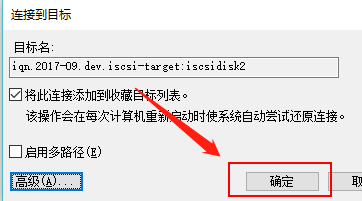1、首先打开我们的电脑,在电脑中打开控制面板,将控制面板的查看方式修改为小图标,然后在下面的功能中点击管理工具。

2、点击管理工具后,找到iscsi发起程序,进入到iscsi属性界面中,在界面中点击发现选项,在发现选项中点击发现门户。


3、然后需要输入iscsi服务端IP地址,输入后点击确定,如果服务端做了disco箪滹埘麽very的CHAP认证需要单击高级按钮,在里面选中启用CHAP登录,输入CHAP认证的用户名和密码。
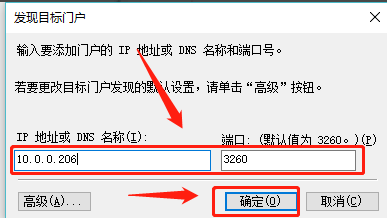
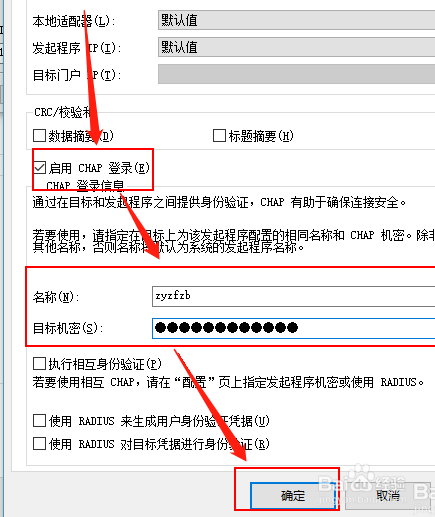
4、返回后,在名称下选择要连接的target,单击连接按钮,如果服务端没有做login的CHAP认证,直接单击确定即可。


5、如果服务端做了login的CHAP认证,点击高级,将启用CHAP登入前的勾打上,输入CHAP认证的用户名和密码,点击确定,然后再次点击确定。